文章详情页
win10系统更新后鼠标键盘不能使用怎么回事 win10系统更新后鼠标键盘不能使用原因详解
浏览:3日期:2022-12-26 13:31:54
现在很多伙伴使用的电脑系统最新版是win10系统,但是有的伙伴使用的还是win7或者win8,最近有伙伴反映更新成最新版本后,键盘和鼠标使用不了,想知道这是怎么回事,怎么解决,快和小编一起来看看吧!
win10系统更新后鼠标键盘不能使用怎么回事?微软最近发布了Win10 KB4074588这个补丁,可能导致电脑,鼠标和键盘失效不能用,下面就让驱动人生驱动哥帮你解决这个问题吧!
一,首先进入Win10安全模式
1.Shift+重启或者shift+主机重启键
一直等待进入这个蓝色界面
2. 选择选项4、5进入安全模式(带网络)
3.在安全模式下进行操作
如果安全模式下都无法使用鼠标或者键盘,则您需要找专业的人员为您重新安装系统。
Win10更新后导致鼠标和键盘不能用的解决办法:1、第一步:当电脑鼠标和键盘突然不能用时,请确认系统版本号是否是16299.248;查看版本号的方法按Windows键+R键,输入:Winver。
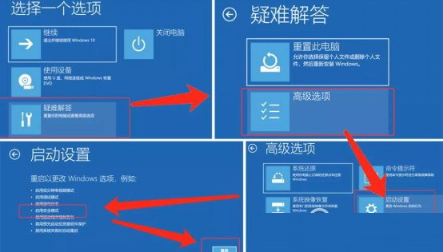
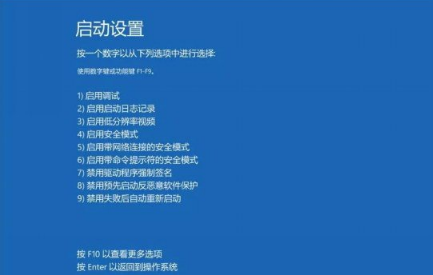
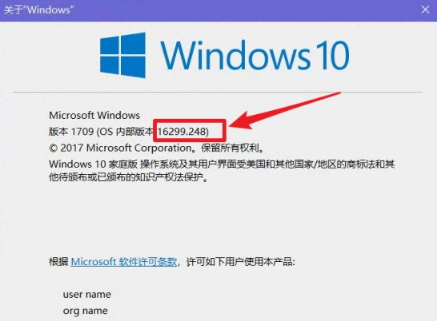
2、第二步:点击电脑开始按钮,选择设置。
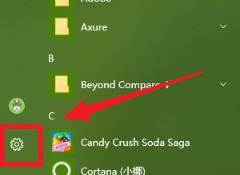
3、第三步:选择 更新和安全
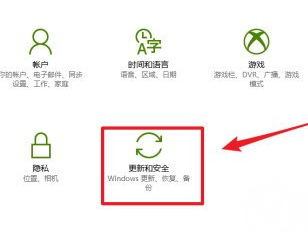
4、第四步:点击查看已安装更新历史记录
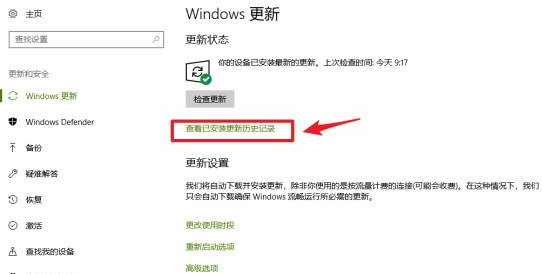
5、第五步:点击卸载更新
6、第六步:右键卸载补丁,KB4074588
7、等待卸载完成后,重启电脑,你就会发现鼠标或键盘又可以用了;最后建议各位小伙伴,无论是新装系统的、还是现在没有问题的,通过此方法解决的小伙伴,建议你把系统自动更新先关闭,避免此问题再次出现影响你的使用。
以上就是小编专为大家收集的win10系统更新后鼠标键盘不能使用怎么回事的相关内容,想了解更多的内容,请继续关注好吧啦网!
相关文章:
排行榜

 网公网安备
网公网安备